Tason nimien vaihtaminen After Effects -ohjelmassa on jokapäiväinen tehtävä, joka voi viedä paljon aikaa, varsinkin jos elementtejä on paljon. Tässä oppaassa opit, kuinka aiemmin luotu käyttöliittymä integroidaan onnistuneesti paneelina After Effects -käyttöliittymään. Lisäksi näytän sinulle, kuinka lisäät skriptiisi tarvittavat toiminnot parantaaksesi tehokkuutta nimien vaihtamisessa huomattavasti.
Tärkeimmät huomiot
- Käyttöliittymän integroiminen paneelina After Effects -ohjelmassa.
- Toimintojen lisääminen tasojen tehokkaaseen nimeämiseen.
- Suunnittelun ja asettelun mukauttaminen paneelissa.
Vaiheittaiset ohjeet
Jotta voit käyttää paneelia After Effects -ohjelmassa oikein, seuraa tarkkoja ohjeita:
1. Tallenna ja valmistele skripti
Tallenna ensin nykyinen skripti nimellä „Taso Nimeäjä“. Voit tehdä tämän avaamalla nykyisen skriptin haluamassasi tekstieditorissa ja tallentamalla sen haluttuun kansioon.jsx-tiedostona.
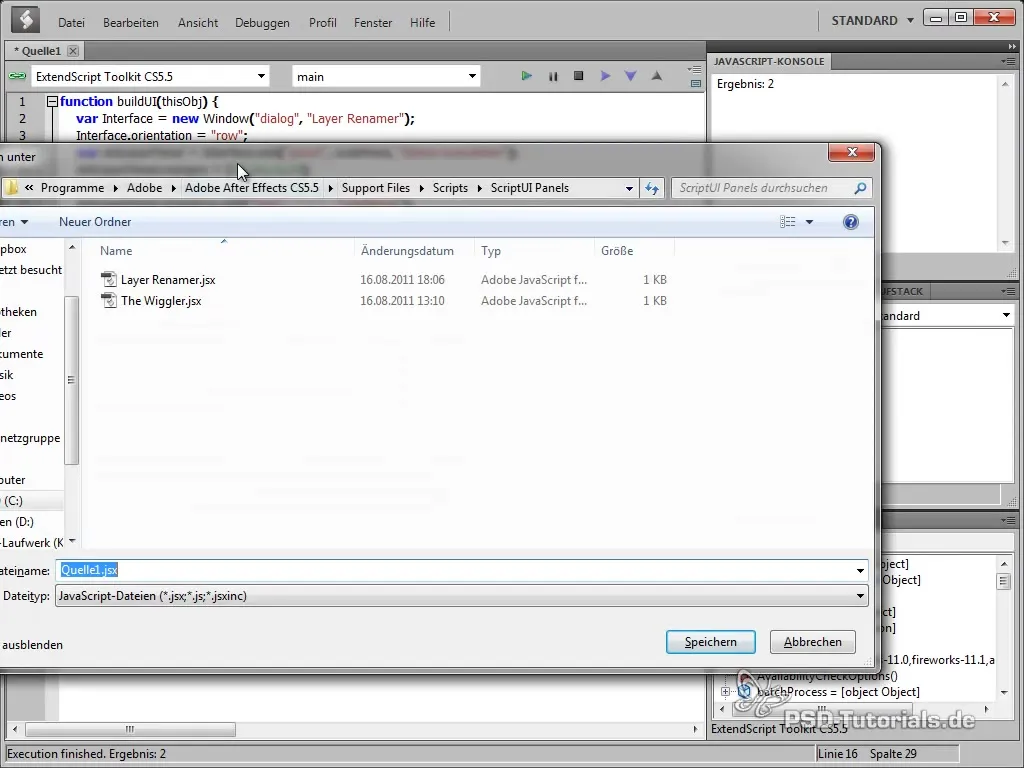
2. Luo kansio skriptiä varten
Jos sinulla on After Effects -versio, joka on vanhempi kuin CS3, saatat joutua luomaan Script UI -kansion. Varmista, että kansio on nimetty oikein. Sen pitäisi olla nimeltään „ScriptUI“.
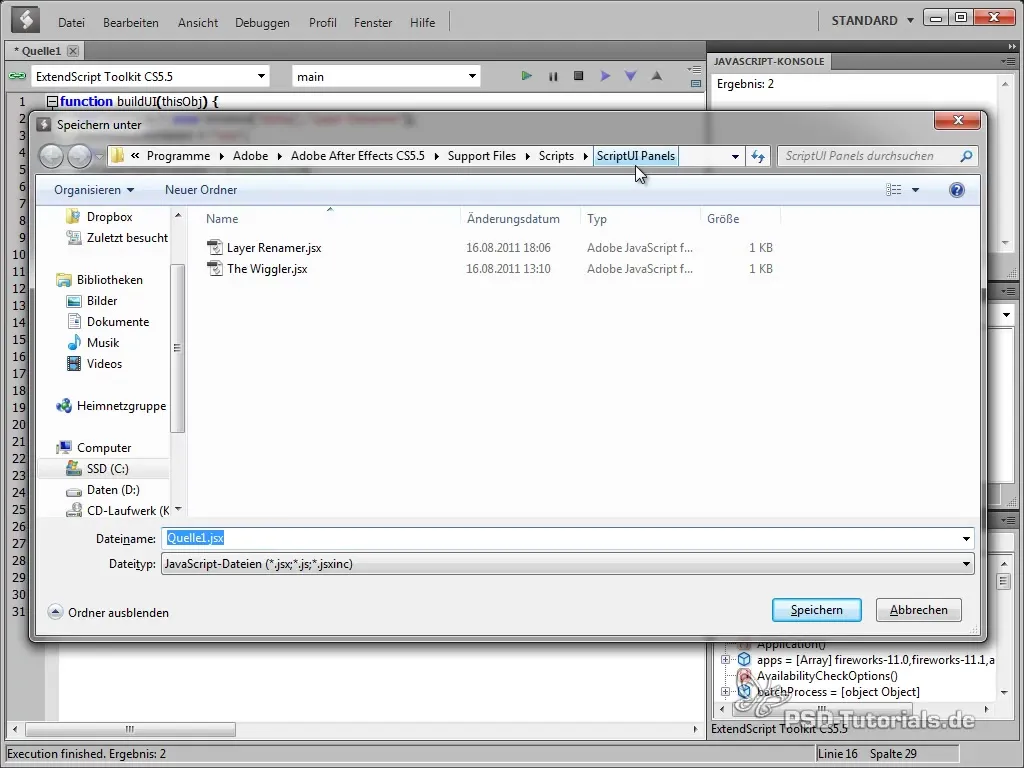
3. Käynnistä After Effects uudelleen
Käynnistä After Effects uudelleen, jotta ohjelma tunnistaa muutokset ja voi ladata paneelin oikein. On tärkeää, ettet unohda tätä vaihetta varmistaaksesi, että muutokset toteutuvat oikein.
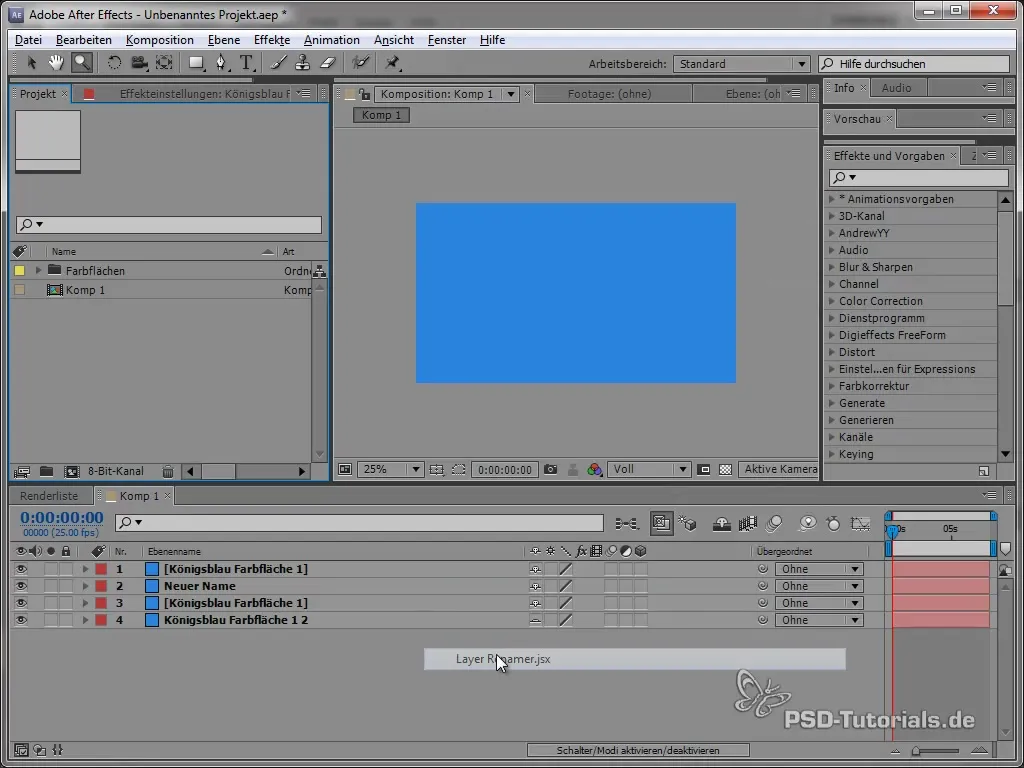
4. Luo paneeliesine
Seuraavaksi sinun on määritettävä paneeliesine. Lisää skriptiin If-lausunto varmistaaksesi, että skripti ladataan paneelina. Tämä estää sen avautumisen tavallisena ikkunana, mikä on tärkeää käytettävyyden kannalta.
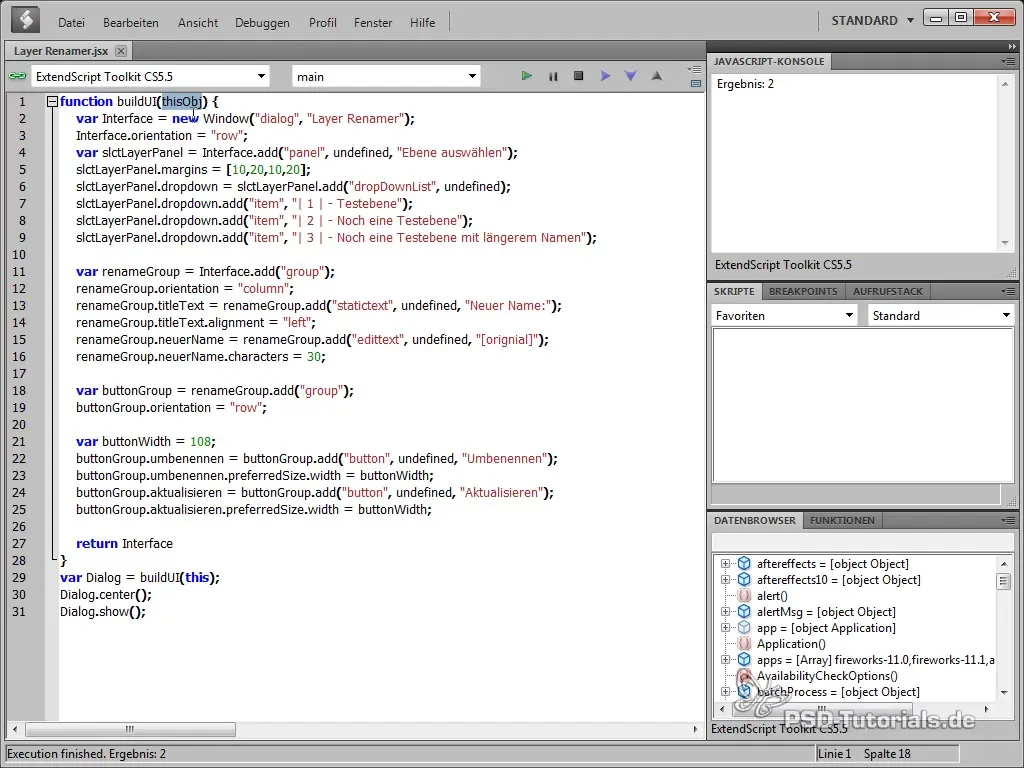
5. Mukauta asettelua
Koska paneelin asettelun tulisi olla dynaaminen, lisää koodi, joka keskittää ja mukauttaa käyttöliittymän oikein. Tämä onnistuu määrittämällä asettelun keskiarvot ja määrittämällä paneeli niin, että se mukautuu itsenäisesti näytön kokoon.
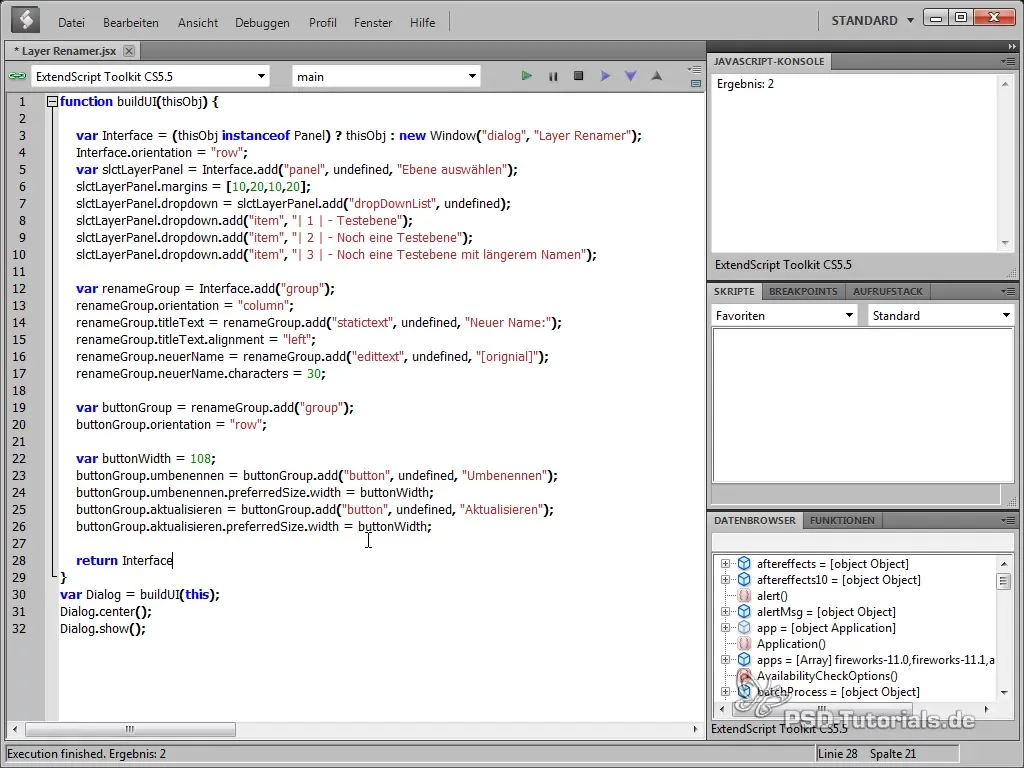
6. Määritä paneelin taustaväri
On aika antaa paneelille houkutteleva taustaväri. Lisää Graphics-alue, jossa määrität halutun taustavärin asettamalla R-, G- ja B-arvot, jotka edustavat haluttua väriä.
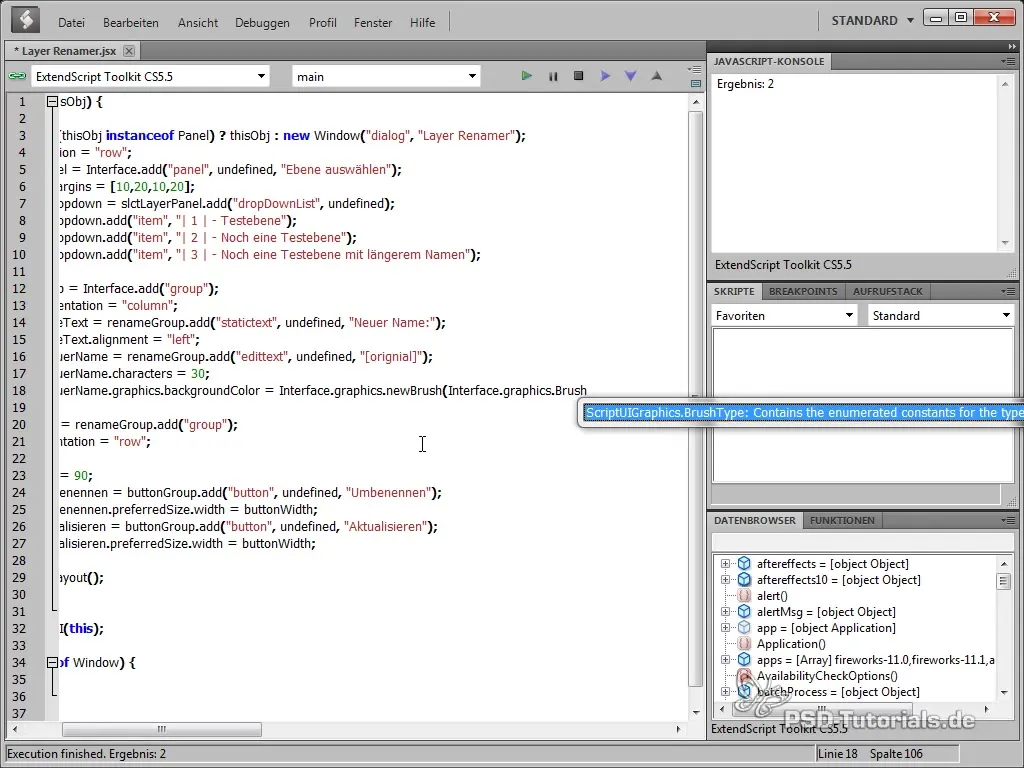
7. Luo tasojen luettelo -toiminto
Luo funktio, joka tuottaa nykyisen tasojen luettelon koostumuksessa. Tarkista, sisältääkö aktiivinen koostumus tosiaan tasoja. Jos tasoja ei ole, lisää luetteloon vastaava viesti.
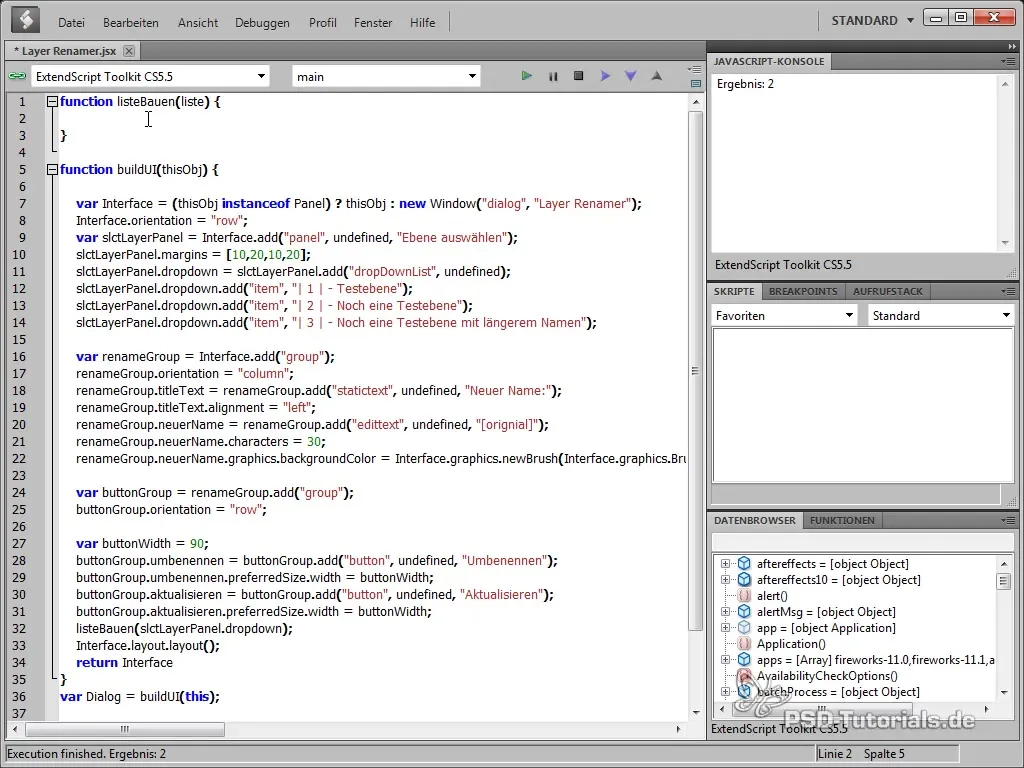
8. Päivitä tasoluettelo
Lisää sitten funktio, joka päivittää luettelon automaattisesti, kun käyttäjä napsauttaa „Päivitä“ -painiketta. Tämä parantaa käyttökokemusta huomattavasti näyttämällä aina uusimmat tasot.
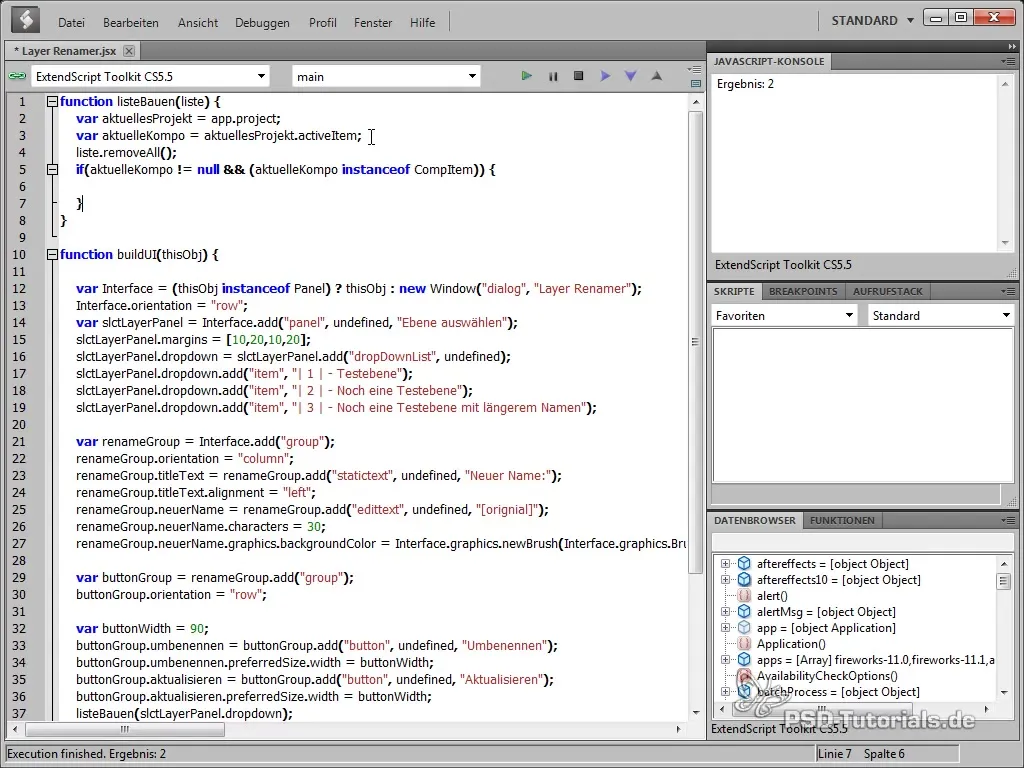
9. Toteuta tasojen nimeäminen
Luo sitten funktio, joka mahdollistaa valitun tason nimeämisen. Tämä tarkoittaa, että muokkaat nimen, jonka käyttäjä on syöttänyt syöttökenttään. Varmista, että ensimmäinen taso on myös valittuna.
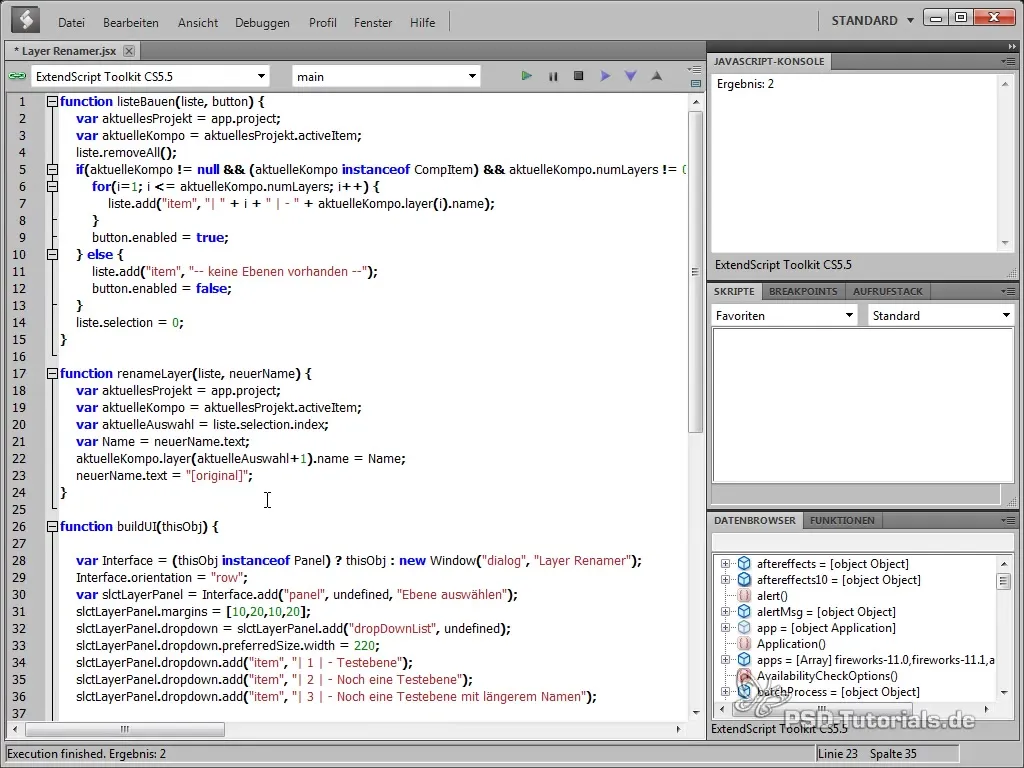
10. Aktivoi ja deaktivoi painikkeet
Jotta toiminnallisuus olisi sujuvaa, painikkeet on aktivoitava tai deaktivoitava riippuen siitä, onko nykyisessä valitussa koostumuksessa tasoja. Tämä estää käyttäjiä suorittamasta toimintoja, joilla ei ole vaikutusta.
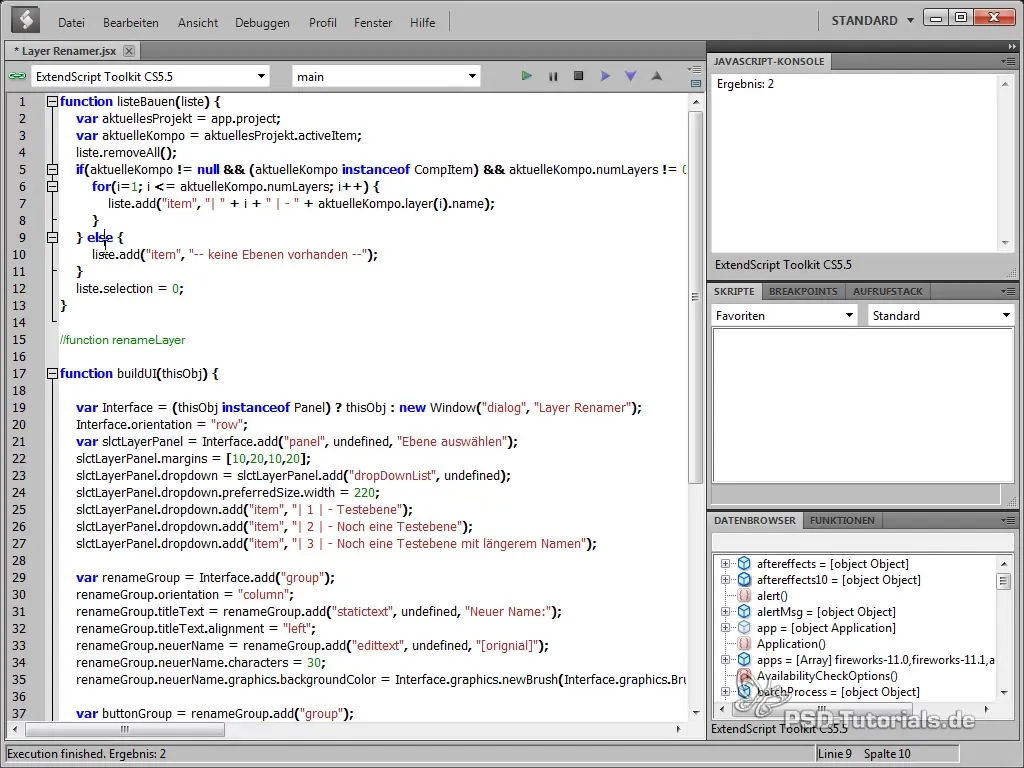
11. Luo muokkauspainike
Lisää uusi painike, joka vastaa valitun tason nimeämisestä. Tämä on yksi paneelisi keskeisistä toiminnoista. Määritä painike niin, että sen napsauttaminen kutsuu nimeämistoimintoa.
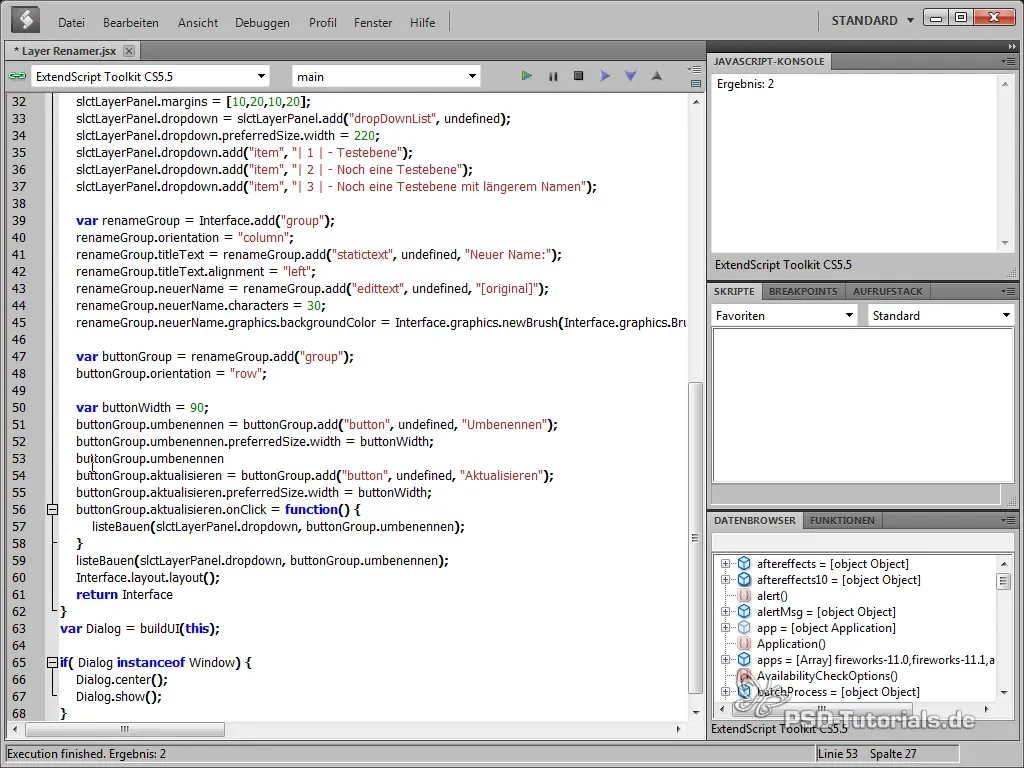
12. Testaa paneelia
Ennen kuin päätät skripti, testaa paneeli After Effects -ohjelmassa. Varmista, että kaikki toiminnot toimivat odotetusti, suunnittelumuutokset ovat näkyvissä ja vuorovaikutukset sujuvat moitteettomasti.
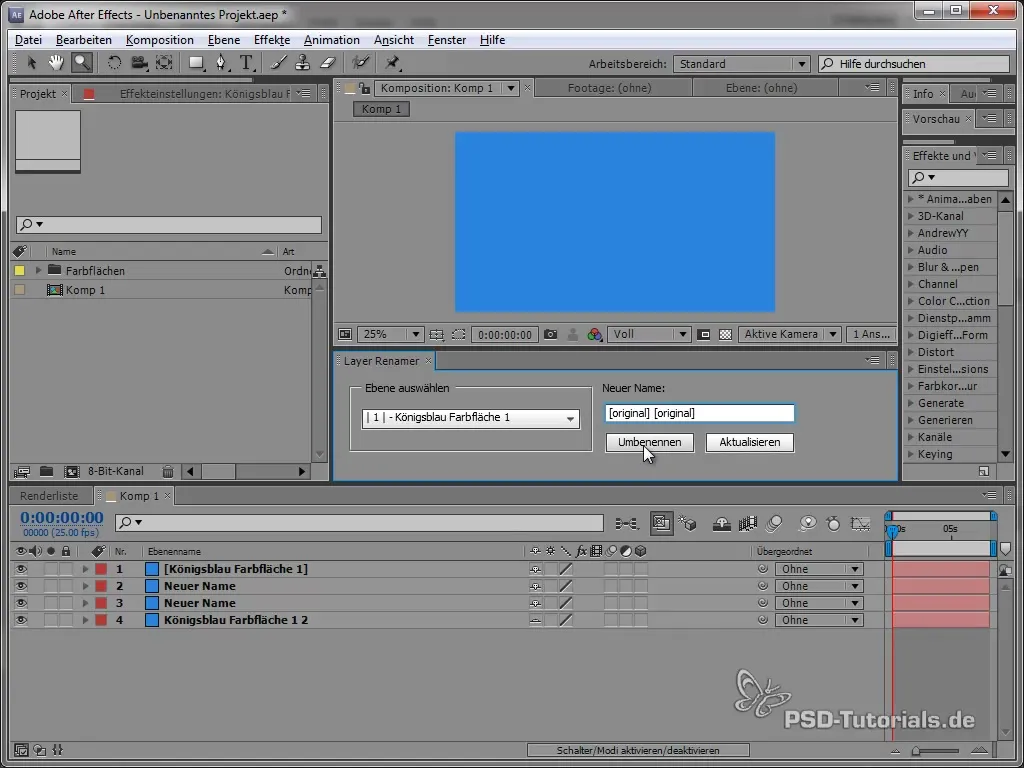
Yhteenveto – Taso Nimeäjä After Effects -ohjelmassa – Osa 2: Paneeli ja toiminnot
Tässä oppaassa olet oppinut, kuinka integroi käyttöliittymä After Effects -ohjelmaan paneelina ja lisää tarvittavat toiminnot tasojen nimeämiseen. Optimoimalla skriptiä ja mukauttamalla suunnittelua voit merkittävästi parantaa työsi tehokkuutta.
Usein kysytyt kysymykset
Kuinka voin varmistaa, että paneelini ladataan oikein?Varmista, että After Effects käynnistetään uudelleen skriptin tallentamisen jälkeen.
Kuinka lisään uusia toimintoja paneelilleni?Käytä yksinkertaisia JavaScript-funktioita ja liitä ne paneelisi vastaaviin painallustapahtumiin.
Entä jos koostumuksessa ei ole tasoja?Paneelin tulisi näyttää viesti, että ei ole tasoja, jotta käyttäjä on tietoinen siitä.
Kuinka vaihdan paneelini taustavärin?Käytä skriptissä Graphics-komentoja määrittääksesi taustavärin RGB-arvot paneelillesi.


